华为电脑外部软件安装失败怎么办?
27
2025-03-13
生活中,电脑的多媒体功能为我们带来了许多便利,但当电脑突然没了声音时,这无疑会给我们的工作或娱乐带来不便。本文旨在提供详细的解决方案,以帮助用户解决电脑无声音的问题,同时介绍需要下载的软件工具。
当您遇到电脑无声问题时,首先应该进行一系列初步检测。这包括确认是否正确打开了扬声器或耳机,检查音量设置以及确保音频服务运行正常。
1.1检查外部设备连接
确保扬声器或耳机已经正确连接至电脑,并且开关打开。
尝试使用其他设备连接同一音频输出口,以排除硬件故障。
1.2核查声音设置
点击屏幕右下角的音量图标,确认是否已经将音量调至最高。
进入控制面板中的“硬件和声音”部分,检查扬声器是否是默认的播放设备。
1.3检查音频服务
打开“服务”(services.msc),找到WindowsAudio和WindowsAudioEndpointBuilder服务,检查它们是否正在运行。
如果经过上述步骤,问题仍未解决,那么很可能需要进一步的软件操作来解决问题。
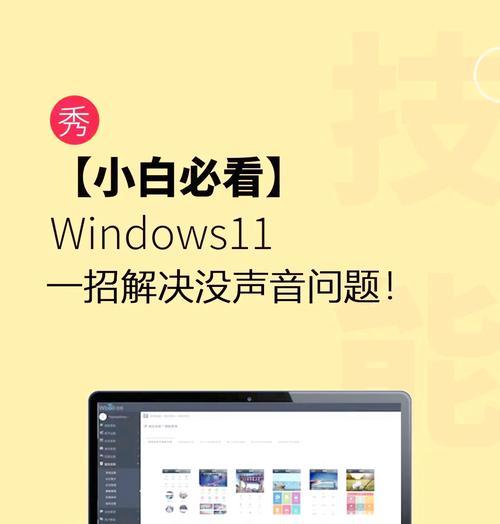
在确定不是硬件问题之后,下一步是使用特定的诊断工具来检查电脑无声的原因。这些工具可以帮助检测驱动程序是否损坏,以及是否存在系统级别的音频问题。
2.1Windows故障排除工具
打开设置>更新和安全>故障排除>播放音频。
点击“运行故障排除程序”,按照提示操作即可。
2.2使用第三方诊断软件
下载专业的音频故障诊断工具,如“SoundBlasterAudigy”,运行后它将帮助您检测并解决问题。
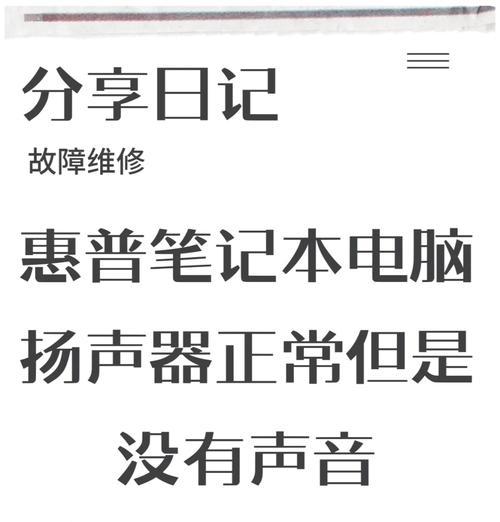
音频驱动程序故障会直接导致无声问题。以下是一些指导步骤来更新或修复您的音频驱动。
3.1手动更新驱动程序
进入设备管理器,找到声音、视频和游戏控制器。
右击您的音频设备选择“更新驱动程序”。
3.2使用驱动程序更新软件
下载并安装如DriverBooster等驱动程序更新软件。
使用该软件扫描并自动更新过时或损坏的音频驱动程序。
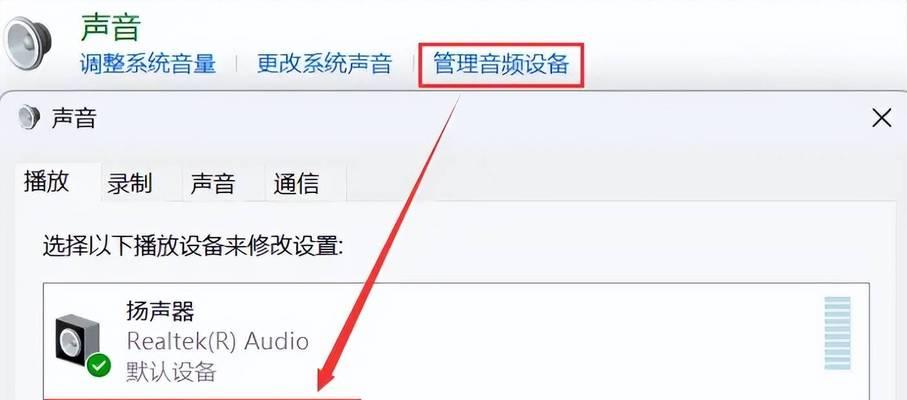
在某些情况下,即使驱动程序是最新的,系统仍可能因为其他原因导致无声。这时,您可以考虑下载一些特别设计的软件来辅助解决。
4.1音频增强软件
下载如EqualizerAPO等音频增强工具,可以帮助修复声音问题。
4.2系统修复软件
使用如RKill或Malwarebytes等恶意软件清除工具,解决可能的病毒或恶意软件问题。
如果上述方法都没能解决问题,您可能需要进行更深层次的操作。
5.1操作系统重置
在Windows设置中选择“恢复”选项,然后选择“开始”来重置电脑。
5.2驱动程序彻底重装
卸载当前的音频驱动程序,重启电脑,让系统自动安装兼容的驱动程序,或者去官方网站下载最新的驱动程序手动安装。
解决电脑无声问题并不仅仅局限于下载软件,它还需要一系列的诊断步骤和系统维护操作。本文从确认问题到深层修复,提供了一系列实用的方法和建议,旨在帮助用户全面排查和解决电脑无声的困难。希望这些步骤能助您迅速恢复电脑的音频功能,重回有声世界。
版权声明:本文内容由互联网用户自发贡献,该文观点仅代表作者本人。本站仅提供信息存储空间服务,不拥有所有权,不承担相关法律责任。如发现本站有涉嫌抄袭侵权/违法违规的内容, 请发送邮件至 3561739510@qq.com 举报,一经查实,本站将立刻删除。